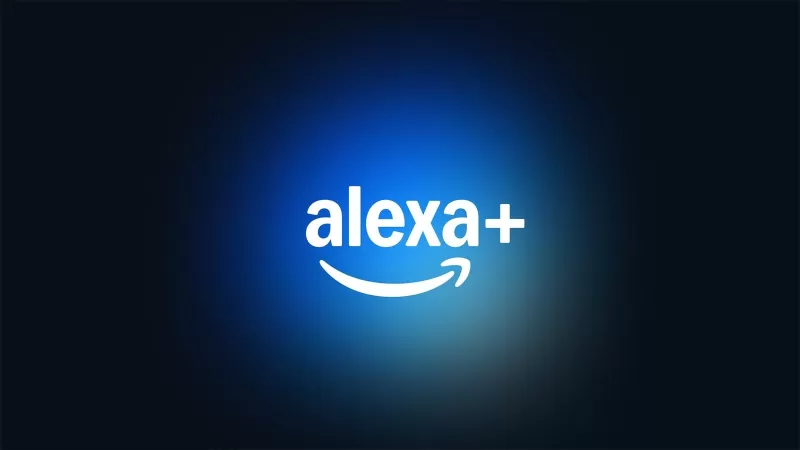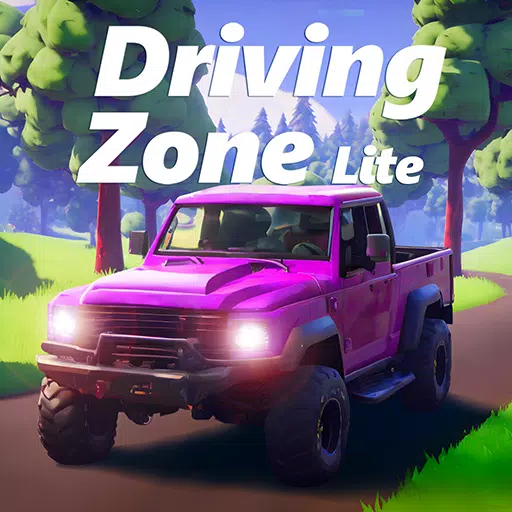Ottimizza il tuo Marvel Rivals Gameplay: una guida completa alle impostazioni
Marvel Rivals offre battaglie esilaranti, eroi iconici e immagini straordinarie. Anche se ben ottimizzate, la regolazione fine delle impostazioni può migliorare significativamente la fluidità e il controllo del gioco. Questa guida descrive in dettaglio le regolazioni per display, grafica e audio, massimizzando il potenziale del tuo hardware e liberando il supereroe che è in te.
Correlato: tutte le nuove skin nell'evento celebrativo invernale Marvel Rivals
Nota: Le impostazioni non esplicitamente menzionate (vincoli, accessibilità, social) si basano sulle preferenze personali.
Marvel Rivals: impostazioni di visualizzazione ottimali
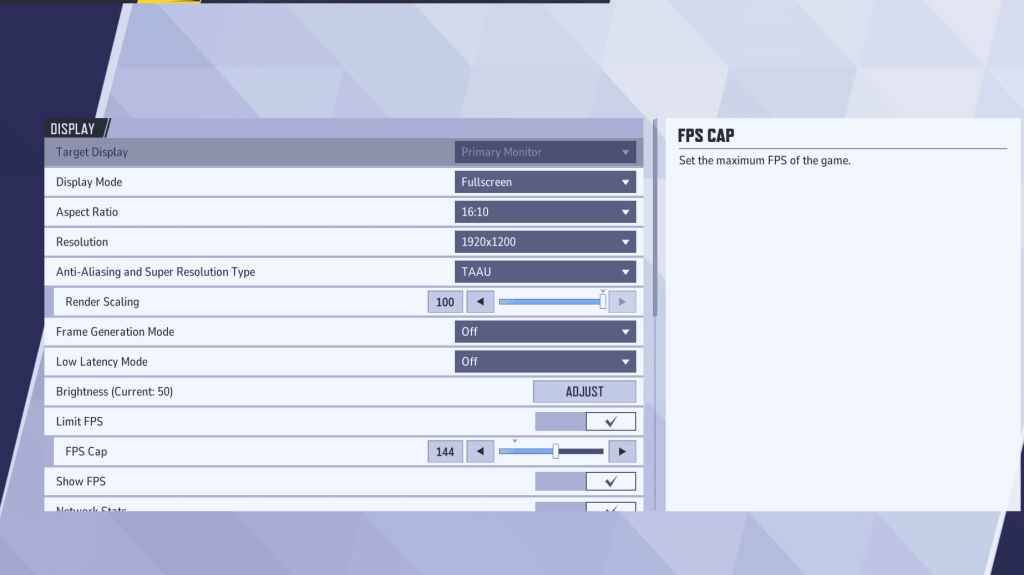
Inizia con le impostazioni dello schermo. La modalità a schermo intero è ideale per il gioco competitivo, dedicando tutte le risorse di sistema al gioco per il massimo FPS e minime distrazioni. La modalità Finestra senza bordi offre la comodità del multitasking ma potrebbe ridurre leggermente gli FPS e introdurre un ritardo di input.
Ecco un elenco delle impostazioni di visualizzazione ottimali:
| Setting | Description | Recommended Setting |
|---|---|---|
| Display Mode | How the game is displayed. | Fullscreen (prioritizes performance); Borderless Windowed (allows multitasking) |
| Resolution | Game resolution. | Native Monitor Resolution |
| Aspect Ratio | Game aspect ratio. | Native Monitor Aspect Ratio |
| Anti-aliasing and Super Resolution Type | Anti-aliasing and resolution scaling technology. | Experiment to find best balance of visual quality and performance. |
| Frame Generation | Frame generation technology. | Off |
| Low Latency Mode | Reduces input lag (Nvidia GPUs only). | On + Boost (if available) |
| V-Sync | Synchronizes frame rate with monitor refresh rate. | Off (to minimize input lag) |
| Limit FPS | Caps maximum frame rate. | Monitor's Refresh Rate |
| Show FPS | Displays FPS on-screen. | On |
| Network Stats | Displays network statistics. | On |
Marvel Rivals: impostazioni grafiche ottimali
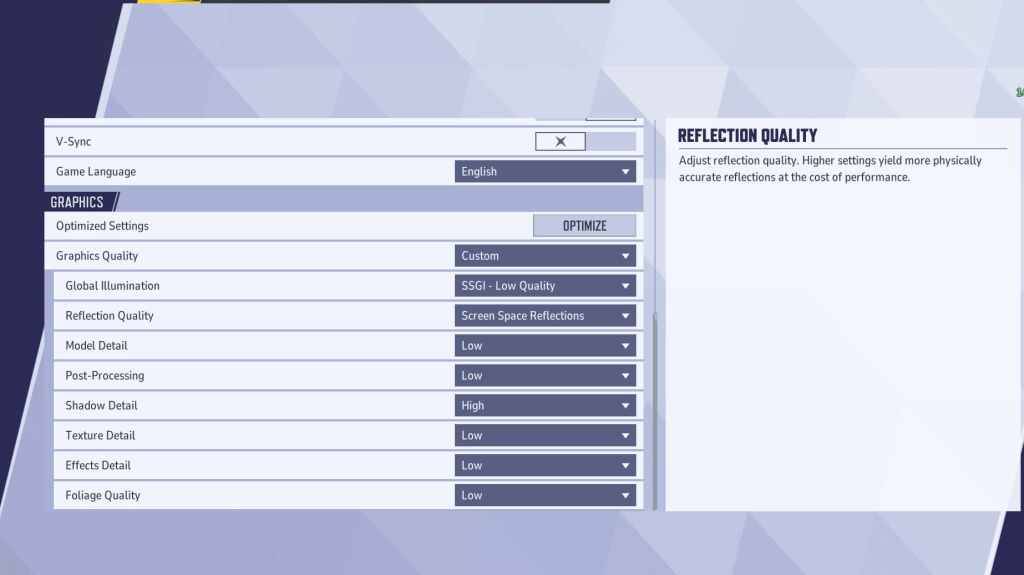
Le impostazioni grafiche influenzano fortemente le prestazioni. Dai priorità alle prestazioni rispetto alla fedeltà visiva per il gioco competitivo, impostando la maggior parte su Basso per FPS e reattività ottimali. I PC di fascia alta possono sperimentare le impostazioni Media o Alta per ottenere immagini migliorate.
| Setting | Description | Recommended Setting |
|---|---|---|
| Graphics Quality | Preset adjusting multiple visual settings. | Custom |
| Global Illumination | Simulates light bouncing. | SSGI – Low Quality |
| Reflection Quality | Clarity and realism of reflections. | Screen Space Reflections |
| Model Detail | Complexity of character and object models. | Low |
| Post-Processing | Visual effects like motion blur. | Low |
| Shadow Detail | Sharpness and quality of shadows. | High |
| Texture Detail | Resolution of in-game textures. | Low |
| Effects Detail | Quality of visual effects. | Low |
| Foliage Quality | Density and detail of environmental elements. | Low |
Disabilita l'accelerazione del mouse sia in Marvel Rivals che nelle impostazioni di Windows per una migliore precisione di mira.
Marvel Rivals: impostazioni audio ottimali
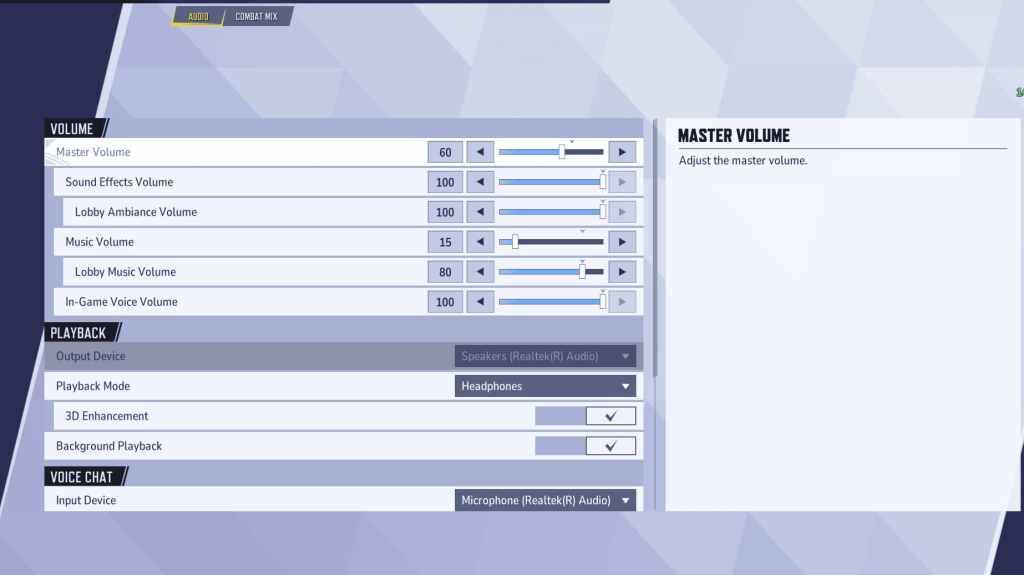
L'audio ha un impatto significativo sul gameplay. Abilita Miglioramento 3D per un suono spaziale migliorato, migliorando la consapevolezza della posizione del nemico. Utilizza HRTF (se disponibile) per un'ulteriore precisione del segnale audio. Regola i livelli di volume in base alle tue preferenze.
Successivo: Le migliori abilità di squadra in Marvel Rivals